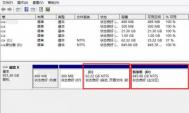Win8如何创建硬盘分区
1、将鼠标光标移动到屏幕右下,在弹出的菜单上点击设置,打开控制面板。

2、在控制面板窗口,点击系统和安全,点击其中的创建并格式化硬盘分区。

3、打开磁盘管理,在空白空间上点击右键,选择新建简单卷。

4、按照要求输入要创建的分区大小、选择驱动器号或者路径、选择是否要格式化分区,最后点击完成就可以了。

Win8.1(m.tulaoshi.com)升级Win10系统出现更新错误80240016如何解决

解决方法如下:
1、关闭所有打开的 Windows 更新或 Microsoft 更新窗口;
2、单击开始按钮 ,然后键入命令提示符;
3、在结果列表中,右键单击命令提示符,然后单击以管理员身份运行。 如果系统提示您输入管理员密码或进行确认,请键入该密码或提供确认;
4、在命令提示符窗口中,键入以下命令。 在每个命令后按 Enter 键:
net stop wuauserv
net start wuauserv

5、若要关闭命令提m.tulaoshi.com示符窗口,请键入 Exit,然后按 Enter;
6、再次运行 Windows 更新。
技术解释:错误 80240016 显示 Windows 更新无法访问用户令牌。 用户令牌包含基本的凭据,这些凭据允许 Windows 更新以您的名义对您的计算机执行更改,而无需您每次都进行登录。 如果您长时间地运行计算机而且未曾重新启动,同时令牌也已经过期,则会出现此错误。 如果自动更新在后台运行且 Windows 更新在前台运行,也可能会出现此错误。
7、启动和停止自动更新服务将会重置该服务并再次获取令牌。
(本文来源于图老师网站,更多请访问http://m.tulaoshi.com/windowsxitong/)win8怎么查看网络连接状态?
TuLaoShi.com 1、首先,右击桌面的空白处,会弹出一系列的快捷菜单;

2、接着,在其中选择新建到快捷方式选项;

3、在弹出的创建快捷方式对话框中,输入C:Windowsexplorer.exe ::{7007ACC7-3202-11D1-AAD2-00805FC1270E};

4、注意exe后是有个空格的。然后单击下一步;

5、接着,在弹出的输入对话框中输入快捷方式的名称,比如你可以输入本地连接,单击完成;

6、这时,你只要单击桌面上的本地连接便能轻松查看到网络连接状态。

Win8.1安装软件报错called runscript ..怎么办

解决方法:
(本文来源于图老师网站,更多请访问http://m.tulaoshi.com/windowsxitong/)1、右键点击任务栏进入任务管理器详细信息找到 Windows文件资源管理器(explorer.exe),然后选中,点击结束任务;

2、在任务管理器的左上方单击文件选项运行新任务在弹出的对话框右下方的浏览中。找到C盘SystemWindows选中Explorer.exe;

3、选中后勾选以管理员身份运行,单击确定。现在再进行你的安装/卸载程序,过程可以100%顺利完成了。

联想笔记本Win8.1系统保养电池延长寿命的方法
1、打开OKO;
2、 屏幕右下角隐藏图标中找到;

3、 直接搜索打开;

4、电池养护模式方法:
依次找到:一键省电 - 电池保养 - 电池养护模式,将开关打开即可;